Aktivera mobiltjänster på en iPad (Wi-Fi + Cellular-modeller)
Om du har en modell med Wi-Fi + Cellular kan du registrera dig för ett mobildataabonnemang. På så vis kan du fortsätta att vara ansluten till internet även när det inte finns något tillgängligt Wi-Fi-nätverk.
Du kan ställa in ett mobildataabonnemang med något av följande:
eSIM
Inbäddat Apple SIM eller Apple SIM-kort
Nano-SIM-kort från tredje part (från en mobiloperatör)
Ställa in ett mobilabonnemang med eSIM
På modeller som har stöd för eSIM kan du aktivera mobildatatjänsten via iPad. Det kan också vara möjligt för dig att resa utomlands med iPad och registrera dig för mobildatatjänster hos en lokal operatör i den region du befinner dig i. Det här är inte tillgängligt i alla regioner och vissa operatörer stöds inte.
Öppna Inställningar
 > Mobildata.
> Mobildata.Gör något av följande:
Du ställer in det första mobilabonnemanget på iPad genom att välja en operatör och sedan följa anvisningarna på skärmen.
Om du vill ställa in ytterligare ett mobilabonnemang på iPad trycker du på Lägg till ett nytt abonnemang.
Om du vill skanna en QR-kod som du har fått av operatören trycker du på Annat. Placera iPad så att QR-koden du har fått från operatören visas inom ramen, eller ange informationen manuellt. Du kanske måste ange en bekräftelsekod som du fått av operatören.
Det kan också vara möjligt att aktivera mobilabonnemanget via operatörens egen app (om stöd finns). Besök App Store, hämta operatörens app och använd sedan appen till att skaffa ett mobilabonnemang.
Du kan lagra fler än ett eSIM på iPad, men du kan bara använda ett eSIM i taget. Du byter eSIM genom att öppna Inställningar > Mobildata och sedan trycka på det abonnemang som du vill använda (under Mobilabonnemang).
Ställa in ett mobilabonnemang med ett inbäddat Apple SIM eller Apple SIM-kort
På modeller med ett inbäddat Apple SIM eller ett Apple-SIM-kort kan du aktivera mobiltjänster från iPad. Det kan också vara möjligt för dig att resa utomlands med iPad och registrera dig för mobildatatjänster hos en lokal operatör i den region du befinner dig i. Det här är inte tillgängligt i alla regioner och vissa operatörer stöds inte.
Öppna Inställningar
 > Mobildata.
> Mobildata.Tryck på Lägg till ett nytt abonnemang och följ anvisningarna på skärmen. Du kan välja en operatör och ett abonnemang eller välja att lägga till iPad i ett befintligt abonnemang.
Se Apple Support-artikeln Aktivera mobildatatjänster på en iPad Wi-Fi + Cellular-modell. Du kan också kontakta din operatör.
Installera ett nano-SIM-kort
Du kan installera ett Apple SIM-kort eller ett nano-SIM-kort som tillhandahålls av operatören.
Stick in ett gem eller SIM-utmatningsverktyget (ingår ej) i det lilla hålet på SIM-korthållaren och tryck in det mot iPad tills hållaren matas ut.
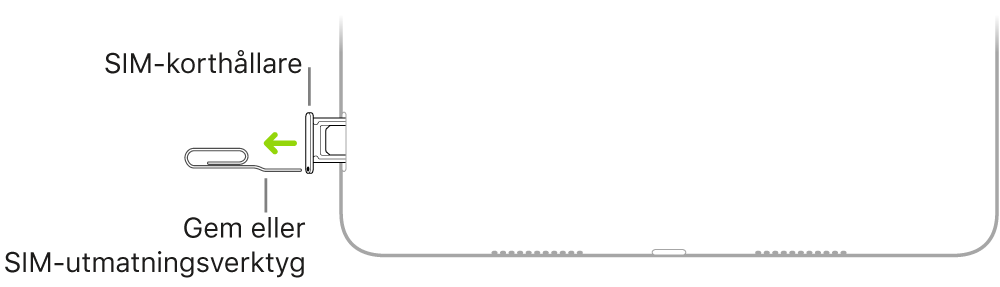
Obs! Utseendet och riktningen på SIM-korthållaren varierar beroende på iPad-modell och region.
Ta bort hållaren från iPad.
Placera nano-SIM-kortet i hållaren. Det avskurna hörnet visar hur kortet ska vara vänt.
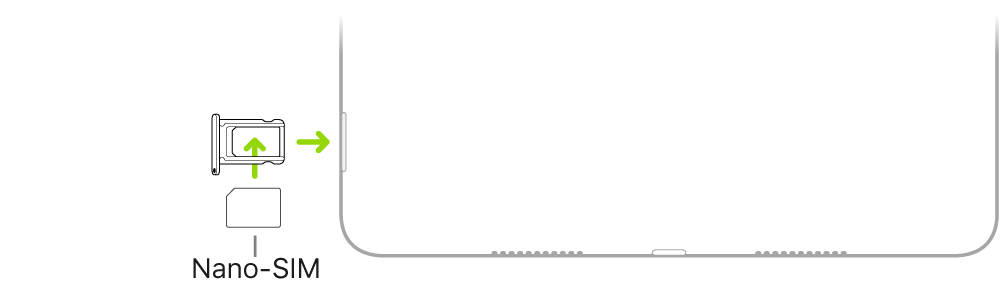
Sätt tillbaka hållaren i iPad.
Om du tidigare har ställt in en PIN-kod för nano-SIM-kortet anger du PIN-koden noggrant när du blir ombedd att göra det.
VARNING: Försök aldrig att gissa PIN-koden för ett SIM-kort. En felaktigt gissning kan leda till att SIM-kortet låses permanent, och du kommer inte att kunna använda mobildata via din operatör förrän du har skaffat ett nytt SIM-kort. Se Apple Support-artikeln Använd en SIM-PIN för din iPhone eller iPad.
För mobildata krävs ett mobildataabonnemang. Om du har ett nano-SIM-kort från tredje part kontaktar du operatören när du ska ställa in tjänsten.
Hantera din mobildatatjänst
Öppna Inställningar
 > Mobildata.
> Mobildata.Gör något av följande:
Begränsa alla data till Wi-Fi: Stäng av Mobildata.
Aktivera och avaktivera LTE och roaming: Tryck på Alternativ för mobildata.
Slå på Internetdelning: Tryck på Ställ in Internetdelning (tillgängligt via vissa operatörer) och följ anvisningarna på skärmen.
Hantera ditt mobilabonnemang: Tryck på Hantera [kontonamn] eller Operatörstjänster.
Information om hur du hanterar din mobildataanvändning finns i Visa eller ändra mobilinställningar på iPad.
Viktigt: När du använder mobiltjänster via GSM-nätverk behöver du ett eSIM, ett inbäddat Apple SIM, ett Apple SIM-kort eller ett nano-SIM-kort från tredje part. När du använder mobiltjänster via CDMA-nätverk behöver du ett inbäddat Apple SIM, ett Apple SIM-kort eller ett nano-SIM-kort från tredje part. Din iPad måste följa villkoren som anges av mobiloperatören, vilket kan innebära begränsningar när det gäller att byta operatör och att använda roaming, även efter att ett inledande tidsbestämt abonnemang löpt ut eller avslutats. Kontakta mobiloperatören om du vill få mer information. Tillgängligheten för mobildatafunktioner beror på det trådlösa nätverket, iPad-modellen och var du befinner dig.